设置图形窗口的颜色方案、背景外观和可选的背景图像。
访问
“文件” “选项”
“选项” “颜色”选项卡
“颜色”选项卡
“工具”选项卡  “选项”面板
“选项”面板  “应用程序选项”
“应用程序选项” “颜色”选项卡
“颜色”选项卡
设计/制图
显示颜色方案在设计环境或制图环境中的效果。单击“设计”或“制图”,在视图框中查看激活颜色方案的效果。
用户界面主题
控制应用程序图标、窗口边框、背景(默认)、特性面板和对话框的颜色。 从可用主题列表中选择用户界面主题。
- 暗色
- 选择“深色”主题可使图标位于深灰色背景上。

- 光源
- 选择“浅色”主题可使图标位于白色背景上。

- 琥珀色(仅在“浅色”主题中可用)
-
选中该选项可使用旧版图标颜色。您必须重新启动 Inventor 才能更新浏览器图标。注: 琥珀色图标在深色主题(预发布版)中不可用。
亮显
设定对象选择行为。
- 启用预亮显
-
当光标移动到对象上时,对象将高亮显示,以帮助您了解所选内容。默认情况下处于激活状态。在部件和焊接件环境中,当关闭预亮显后,它不会在零部件或零件选择优先中显示。
不会影响始终会显示预亮显的“选择其他”。
也可以在快速访问工具栏上的“选择”下拉菜单中进行选择。
- 启用增强亮显
-
预亮显或亮显的子部件透过其他零部件显示。当亮显或选择零部件或约束时,将显示亮显。
画布内颜色方案
列出可用的颜色方案。单击从可用的颜色方案中选择。视图框将显示选择的结果。
自定义方案
访问颜色方案编辑器,可以在其中自定义 Inventor 中使用的图形元素的颜色方案。
背景
- 一种颜色
-
将纯色应用于背景。
- 渐变
-
将饱和度渐变色应用于背景颜色。
- 背景图像
-
在图形窗口背景中显示位图。此选择将保持不变,无论选择哪种颜色方案。文件名对于每种颜色方案都是特定的。
- 文件名
-
此选项仅在选中“背景图像”选项的情况下才可用。单击
 浏览至某个 .bmp 图像。默认目录为 Autodesk Inventor
浏览至某个 .bmp 图像。默认目录为 Autodesk Inventor Texture。
Texture。
为避免图像失真,请确保图像具有与图形窗口相同的大小(比例以及纵横比)。如果与图形窗口大小不匹配,图像将被拉伸和裁剪。
注: 大型文件将影响 Autodesk Inventor 的性能。
反射环境
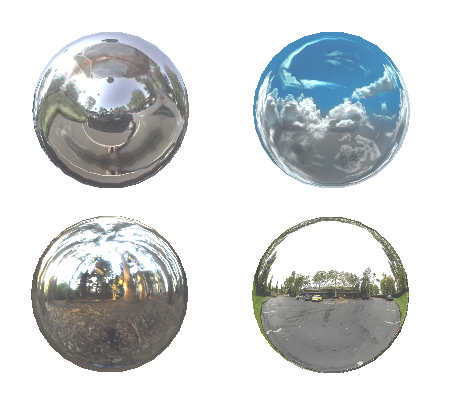
指定反射贴图的图像。反射贴图仅用于非 IBL 光源样式。在模型环境中使用“默认光源”光源样式以保持着色工程视图同步。
- 文件名
-
单击
 以浏览至相应的图像。
以浏览至相应的图像。
默认目录为 Autodesk Inventor
 Textures。硬件图形设置决定可用的文件类型。Direct 3D 支持 Cube Map (*.dds) 和 Sphere Map(*.bmp, *.jpg, *.jpeg, *.png)文件类型。OpenGL 支持 Sphere Map 文件类型。
Textures。硬件图形设置决定可用的文件类型。Direct 3D 支持 Cube Map (*.dds) 和 Sphere Map(*.bmp, *.jpg, *.jpeg, *.png)文件类型。OpenGL 支持 Sphere Map 文件类型。
截面封口平面纹理
控制在使用“剖视图”命令时,所用封口面的颜色或纹理图像。了解更多:使用剖视图的步骤
- 默认颜色 - 灰色
- 默认模型面的颜色。
- 位图图像
- 选择该选项以将纹理贴图图像用作面纹理。 单击“浏览”按钮
 以导航到并选择要使用的纹理图像。
以导航到并选择要使用的纹理图像。